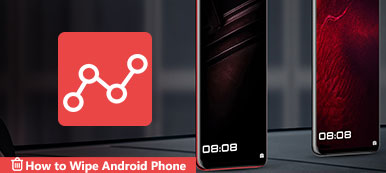Por vários motivos, você pode querer redefinir seu MacBook Pro ou Mac para as configurações de fábrica. Você pode ter comprado um Mac novo e quer dar o antigo para amigos ou vendê-lo como um Mac de segunda mão. Talvez o seu Mac esteja ficando cada vez mais lento, pois há muito cache, cookies e arquivos nele.
Portanto, é necessário limpar o seu Mac e fazer com que pareça novo. Se você está procurando métodos de como limpar um macbook para torná-lo mais rápido, você pode encontrar respostas com limpadores confiáveis para Mac neste artigo. Vamos compartilhar 2 soluções para apagar e redefinir seu MacBook Pro ou Mac. Basta ter paciência para ler.
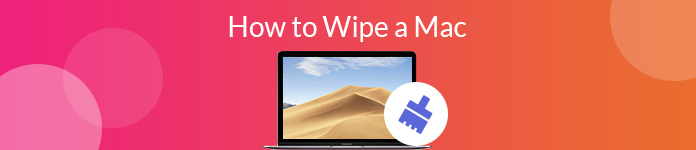
- Parte 1. O que você precisa fazer antes de limpar um Mac
- Parte 2. Como limpar permanentemente um Mac com a Desktop Tool
- Parte 3. Restaurar o Mac para as configurações de fábrica com o recurso incorporado
- Parte 4. Reinstale o macOS após limpar o Mac como novo
- Parte 5. Perguntas frequentes sobre como apagar um MacBook
Parte 1. O que você precisa fazer antes de limpar um Mac
Backup antes de limpar o seu Mac
Antes de limpar completamente um Mac, você precisa ter certeza de ter feito backup de alguns dados críticos no disco rígido do Mac. Você pode usar o recurso integrado para concluir o backup do Mac, e o que você precisa é de um dispositivo de armazenamento externo conectado ao Mac.
Passo 1Escolha Menu Apple > Preferência do sistemaE clique máquina do tempo.
Passo 2Clique Selecione o disco de backup opção e escolha o disco para criar um backup. Você também pode selecionar Fazer backup automaticamente para fazer backup do seu Mac automaticamente.
Passo 3Depois de selecionar o disco rígido externo da lista, você pode selecionar Backups criptografados e clique Use o disco.
Desde que você tem cópia de segurança do Mac, você pode restaurar arquivos do backup do Time Machine sempre que limpar o seu Mac.
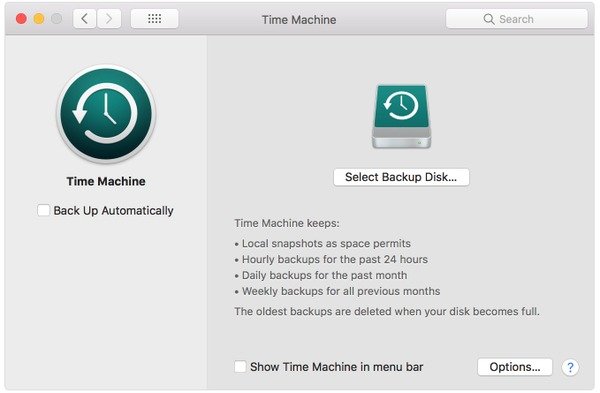
Sair do iMessages, iCloud, iTunes
Se você não estiver mais usando o Mac, deverá sair de tudo o que for licenciado por você. Você pode sair do iMessages, iCloud, iTunes e muito mais. Isso impedirá que o novo proprietário do Mac use sua licença para baixar e usar suas informações pessoais.
Para sair do iMessages, é necessário abrir as Mensagens no seu Mac. Clique Mensagens > Preferenciase selecione sua conta do iMessage para sair.
Para sair do iTunes, você deve abrir iTunes no seu Mac primeiro. Então clique Conta na barra de menus e clique em Sair.
Se você deseja sair do iCloud, clique em Menu Apple > Preferências do sistema > iCloud > Sair. Em seguida, os contatos, calendários, fotos, e-mails, etc. do iCloud serão removidos do seu Mac.
Parte 2. Como limpar permanentemente um Mac com a Desktop Tool
Voltando ao assunto, se você deseja limpar completamente o disco rígido do Mac, o software de terceiros o ajudará muito. Além do mais, vai economizar horas de tempo gasto nisso. O que você precisa é escolher uma ferramenta de limpeza poderosa, como Apeaksoft Mac limpador. Como a poderosa ferramenta de limpeza e gerenciamento de Mac, o Mac Cleaner pode ajudá-lo a limpar arquivos indesejados, arquivos antigos ou grandes, e-mails, fotos, desinstalar aplicativos raramente usados e muito mais. Este programa também ajuda a monitorar o desempenho do sistema e manter o seu Mac em bom estado.

4,000,000+ Transferências
Limpe todos os arquivos indesejados, arquivos grandes ou antigos, lixo, cache, arquivos fragmentados, etc.
Proteja a privacidade e limpe arquivos inúteis no disco rígido com um clique.
Monitore o status da bateria, o uso da CPU, o uso da memória e a utilização do disco.
Compatível com iMac, iMac Pro, MacBook, MacBook Air / Pro, Mac mini, etc.
Como limpar o disco rígido do seu Mac com o Mac Cleaner
Passo 1Baixar Mac Cleaner
Faça o download gratuito do Mac Cleaner clicando no botão de download. Instale e inicie-o no seu MacBook. Se você quiser ver o desempenho do seu Mac, clique em Status para verificar o estado do sistema.

Passo 2Escolha um arquivo para limpar
Clique Limpador e escolha um arquivo entre as opções disponíveis. Você pode selecionar lixo eletrônico do sistema, lixo eletrônico do iPhoto, lixo eletrônico de e-mail, foto semelhante, lixo eletrônico do iTunes. Localizador duplicado, lixeira. Você também pode encontre arquivos grandes no seu Mac com a ajuda deste software.

Passo 3Visualizar arquivo antes de limpar
Após digitalizar clicando em Escanear botão, você pode clicar Ver botão para visualizar os arquivos digitalizados.

Passo 4Verificar e excluir arquivo
Marque o item que deseja excluir e clique em peixe de água doce botão. Em seguida, confirme sua exclusão na janela pop-up.

O Mac Cleaner também permite desinstalar aplicativos no Mac. você pode clicar Kit de ferramentas > Desinstalar completar. Além disso, você pode explorar mais funções no Mac Cleaner, como otimizar o desempenho do Mac, proteger a privacidade, gerenciar arquivos, desarquivar arquivos e testar Wi-Fi.
Parte 3. Restaurar o Mac para as configurações de fábrica com o recurso incorporado
Como você decidiu apagar tudo no seu Mac, pode usar o recurso interno do Mac. O Disk Utility organiza e gerencia todos os seus dados em discos internos e dispositivos de armazenamento externos. Siga as etapas abaixo para restaurar as configurações de fábrica do seu Mac com o Disk Utility.
Passo 1Clique Apple ícone na barra de menus superior e escolha Reiniciar... na lista suspensa.
Passo 2Em seguida, uma janela pop-up aparecerá para perceber que você reinicia o seu Mac. Clique Reiniciar para confirmar a opção.
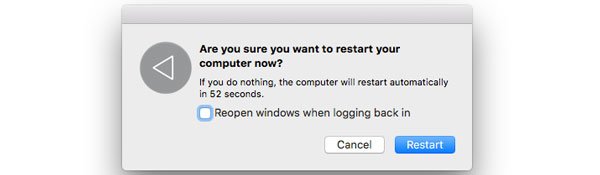
Passo 3Após a inicialização, você pode segurar o CMD + R teclas ao mesmo tempo. Depois de liberá-los, você pode ver que Utilitários macOS aparecerá.
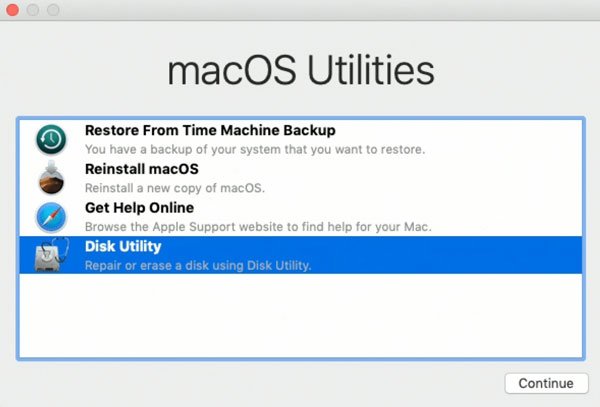
Passo 4Selecionar Utilitário de disco e clique Continuar. Depois disso, você pode selecionar o disco que deseja apagar na barra lateral.
Passo 5Clique Formato e escolha um na lista suspensa.
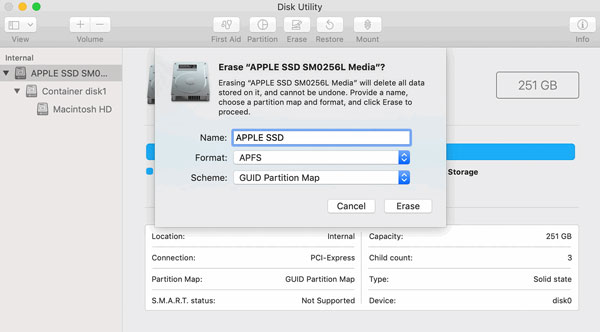
Parte 4. Reinstale o macOS após limpar o Mac como novo
Siga as etapas acima na Parte 3 e abra Utilitários macOS. Encontre e clique Reinstale o macOS e clique Continuar. Em seguida, escolha o disco e inicie a instalação. Durante o processo de instalação, o Mac pode reiniciar por várias vezes e durar alguns minutos.
Se você estiver entregando ou vendendo este Mac, é possível Command-Q para sair do assistente e desligar o Mac.
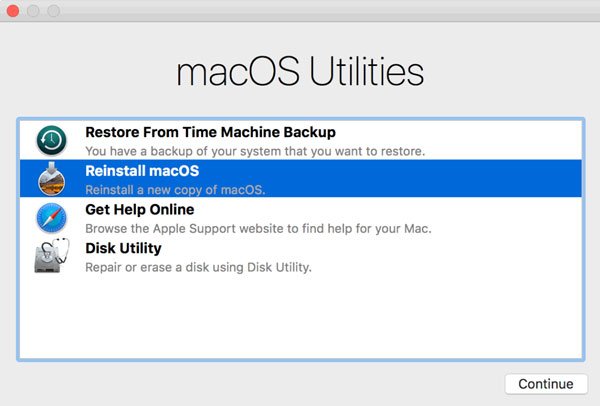
Parte 5. Perguntas frequentes sobre como apagar um MacBook
Como formatar o disco rígido para um Mac?
Para formatar o disco rígido do seu Mac, você pode acessar em destaque> Go> Utilidades. Então você precisa abrir Utilitário de disco e escolha a unidade desejada na janela seguinte. Depois disso, você pode clicar no botão apagar botão para formatar o disco rígido.
Como formatar Macintosh?
Você pode formatar seu Macintosh (outro nome para Mac até 1999) com Apeaksoft Mac Cleaner. Você só precisa baixar este software e escolher o arquivo de destino para limpar em seu MacBook Pro, Air e outros modelos.
A redefinição do Mac exclui tudo?
Se você redefinir o seu MacBook para as configurações de fábrica, todos os dados, como imagens, arquivos, fotos e músicas, serão removidos do modelo do Mac. Portanto, você deve garantir que fez backup de dados importantes antes de redefinir seu Mac. E você pode organizar os arquivos enormes com localizadores duplicados no Mac antes de formatar e deletar tudo.
Conclusão
Introduzimos principalmente dois métodos para limpe um MacBook (Pro/Air) em detalhe. Você pode seguir as etapas para concluir todo o processo de limpeza sem perder nenhum dado no seu Mac. Você pode usar o Utilitário de Disco, o recurso integrado do Mac. Ou você pode escolher a poderosa ferramenta de limpeza - Apeaksoft Mac Cleaner para atingir o objetivo. Além do mais, ele pode limpar e gerenciar seus arquivos. Você pode excluir cache, cookies, lixo e outros aplicativos inúteis no Mac para manter o desempenho do Mac. Se você tiver alguma solução melhor, não hesite em deixar um comentário abaixo.



 iPhone Data Recovery
iPhone Data Recovery Recuperação do Sistema iOS
Recuperação do Sistema iOS Backup e restauração de dados do iOS
Backup e restauração de dados do iOS gravador de tela iOS
gravador de tela iOS MobieTrans
MobieTrans transferência do iPhone
transferência do iPhone Borracha do iPhone
Borracha do iPhone Transferência do WhatsApp
Transferência do WhatsApp Desbloqueador iOS
Desbloqueador iOS Conversor HEIC gratuito
Conversor HEIC gratuito Trocador de localização do iPhone
Trocador de localização do iPhone Data Recovery Android
Data Recovery Android Extração de dados quebrados do Android
Extração de dados quebrados do Android Backup e restauração de dados do Android
Backup e restauração de dados do Android Transferência telefônica
Transferência telefônica Recuperação de dados
Recuperação de dados Blu-ray
Blu-ray Mac limpador
Mac limpador Criador de DVD
Criador de DVD PDF Converter Ultimate
PDF Converter Ultimate Windows Password Reset
Windows Password Reset Espelho do telefone
Espelho do telefone Video Converter Ultimate
Video Converter Ultimate editor de vídeo
editor de vídeo Screen Recorder
Screen Recorder PPT to Video Converter
PPT to Video Converter Slideshow Maker
Slideshow Maker Free Video Converter
Free Video Converter Gravador de tela grátis
Gravador de tela grátis Conversor HEIC gratuito
Conversor HEIC gratuito Compressor de vídeo grátis
Compressor de vídeo grátis Compressor de PDF grátis
Compressor de PDF grátis Free Audio Converter
Free Audio Converter Gravador de Áudio Gratuito
Gravador de Áudio Gratuito Free Video Joiner
Free Video Joiner Compressor de imagem grátis
Compressor de imagem grátis Apagador de fundo grátis
Apagador de fundo grátis Upscaler de imagem gratuito
Upscaler de imagem gratuito Removedor de marca d'água grátis
Removedor de marca d'água grátis Bloqueio de tela do iPhone
Bloqueio de tela do iPhone Puzzle Game Cube
Puzzle Game Cube